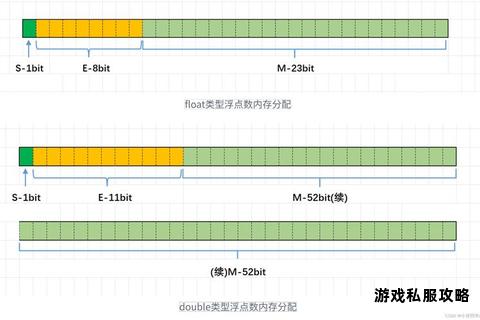机械硬盘承载海量下载数据的存储优势与配置方案
19429202025-05-20手机软件2 浏览
机械硬盘下载问题全面解析与解决方案指南
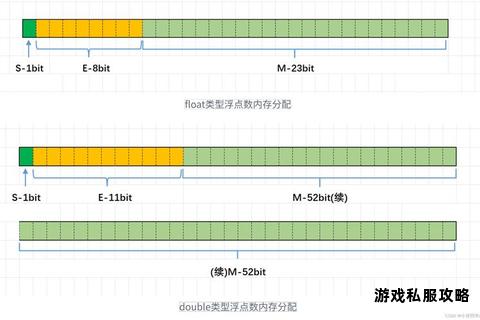
在数字时代,机械硬盘(HDD)凭借其大容量和经济性,仍是许多用户存储和下载数据的首选设备。下载过程中常因硬件老化、接口问题、系统配置不当等原因导致传输中断、速度缓慢或数据损坏。本文将针对机械硬盘在下载场景下的常见问题,提供系统性解决方案和实用工具推荐,帮助用户高效管理数据存储。
一、机械硬盘下载问题分类及应对策略
1. 下载时硬盘无法识别或频繁断开
原因分析:
接口接触不良:频繁插拔或劣质数据线导致SATA/USB接口氧化或松动。
供电不足:硬盘所需电流超出USB接口或电源适配器的供电能力。
系统驱动冲突:未正确安装硬盘驱动或存在盘符冲突。
解决方案:
排查硬件连接:重新插拔硬盘线,优先使用主板原生SATA接口或更换高质量数据线。
增强供电:外接硬盘时使用双头USB线或外置电源适配器,确保电压稳定。
检查系统设置:通过Windows“设备管理器”更新驱动程序,或在“磁盘管理”中分配未被占用的盘符。
2. 下载速度异常缓慢或卡顿
原因分析:
硬盘碎片过多:长期未整理导致文件分布碎片化,磁头寻道时间增加。
后台进程干扰:杀毒软件或系统服务占用硬盘读写资源。
省电模式限制:系统默认设置导致硬盘频繁休眠。
解决方案:
定期磁盘整理:使用Windows自带“优化驱动器”工具进行碎片整理(需关闭下载任务)。
优化后台进程:禁用非必要的实时扫描功能(如Windows Defender的“实时保护”)。
调整电源计划:在“控制面板-电源选项”中将硬盘休眠时间设为“从不”。
3. 下载完成后文件损坏或无法访问
原因分析:
逻辑坏道积累:下载过程中反复写入数据导致文件系统错误。
物理坏道扩散:磁头与盘片磨损引发不可逆的硬件损坏。
病毒或恶意软件攻击:下载来源不透明导致文件被篡改。
解决方案:
修复文件系统:使用`chkdsk X: /f /r`命令(以管理员身份运行命令提示符)扫描并修复逻辑错误。
屏蔽物理坏道:借助DiskGenius检测坏道位置,并在分区时避开损坏区域(操作前需备份数据)。
安全下载实践:优先选择可信来源,安装杀毒软件对下载文件实时扫描。
4. 多硬盘环境下的兼容性问题
原因分析:
SATA模式配置错误:AHCI与IDE模式切换不当导致系统无法识别硬盘。
盘符冲突或分区表损坏:加装硬盘后原有分区结构被干扰。
解决方案:
调整BIOS设置:重启时按`Del/F2`进入BIOS,将SATA模式设为AHCI以支持多硬盘并行工作。
重建分区表:使用DiskGenius的“搜索丢失分区”功能恢复误删或损坏的分区信息。
二、必备工具推荐与使用指南
1. 健康监测类工具
CrystalDiskInfo:实时监控硬盘SMART状态(如温度、坏道计数),预警潜在故障。
Disk Utility(macOS):内置磁盘修复功能,支持快速检测和修复文件系统错误。
2. 数据恢复与修复工具
嗨格式数据恢复大师:针对误删、格式化的文件提供深度扫描,支持按文件类型筛选恢复内容(如文档、视频)。
DiskGenius:专业级坏道检测工具,可生成坏道分布图并屏蔽物理损坏区域。
3. 系统优化工具
WinDerStat:可视化分析硬盘空间占用,快速定位并清理冗余大文件。
Defraggler:第三方碎片整理工具,比系统自带工具更高效,支持按文件类型整理。
三、预防性维护与使用建议
1. 定期维护流程
每月执行一次SMART检测:通过CrystalDiskInfo查看“重新分配扇区数”等关键指标。
每季度清理磁盘碎片:避免文件碎片影响读写效率。
2. 环境与操作优化
改善散热:确保硬盘周围通风良好,避免高温加速老化。
避免震动:机械硬盘运行时需保持稳定,运输时使用防震包装。
3. 数据备份策略
双备份原则:重要数据同时存储于云端(如OneDrive)和另一块物理硬盘。
增量备份工具推荐:使用FreeFileSync自动同步下载目录至其他存储设备。
通过以上方法,用户可显著降低机械硬盘在下载过程中的故障风险。若问题复杂(如硬盘异响或电路板损坏),建议立即断电并寻求专业数据恢复服务,以免造成永久性数据丢失。机械硬盘的稳定性虽不及SSD,但通过科学管理与维护,仍可在高容量存储领域发挥不可替代的作用。